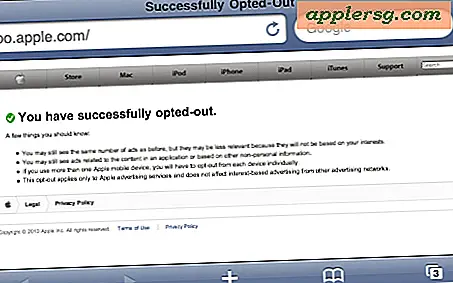Een opstartbare USB-flashdisk maken
De meeste computersystemen zijn momenteel niet ontworpen om op te starten vanaf een flashstation zoals een USB-geheugenstick, maar zijn in plaats daarvan ingesteld om op te starten vanaf een diskette. Als u geen diskettestation op uw computer hebt, is het mogelijk om in plaats daarvan een USB-station te gebruiken, maar u moet verschillende softwareoplossingen van derden downloaden en gebruiken. U moet ook verschillende instellingen op uw computer en op het USB-station wijzigen, wat een ingewikkeld proces kan zijn.
Start uw computersysteem opnieuw op. Druk herhaaldelijk op de "F1"-knop zodra het herstartproces begint totdat het BIOS-menu op het scherm verschijnt. Druk op de pijl-omlaag en markeer de optie "Geavanceerd".
Druk op "Enter" en scrol omlaag naar "USB-ondersteuning inschakelen". Druk nogmaals op "Enter" om de USB-opstartoptie in te schakelen. Druk op "F10" om het herstarten van de computer te voltooien en terug te keren naar uw besturingssysteem.
Steek uw USB-flashdisk in de USB-poort van uw computer. Klik op het menu Start en kies vervolgens 'Deze computer'. Klik met de rechtermuisknop op uw USB-station en selecteer de optie "Formatteren". Laat de verschillende vervolgkeuzemenu's op hun standaardinstellingen staan en klik op 'Formaat starten'.
Noteer de stationsletter die bij uw USB-station hoort in het menu "Deze computer", zoals G:\ of F:. Navigeer in uw browser naar de link in de sectie Bronnen voor het programma "Bart's MBKT".
Download en installeer de software. Open het programma. Klik in de opdrachtprompt en typ de zin "mkbt -x bootsect.bin" gevolgd door de stationsletter voor uw USB-station. Als uw USB-station bijvoorbeeld het "F"-station is, typt u "mkbt -x bootsect.bin F:."
Sluit het Bart's MBKT-programma en keer terug naar uw webbrowser. Volg de link in de sectie Bronnen naar de website "Boot CD". Zoek naar de opstartschijf die overeenkomt met het besturingssysteem van uw computer.
Download de opstartinformatie voor uw besturingssysteem en breng deze vervolgens over naar de USB-flashdrive. Start de computer opnieuw op met het USB-station nog steeds in de USB-poort om uw computer vanaf het station op te starten.
Tips
Mogelijk moet u op een andere toets drukken om toegang te krijgen tot de BIOS-instellingen. Andere veelvoorkomende opties zijn 'F2', 'F8' en 'F10'.
Afhankelijk van de fabrikant van uw computer kunnen de exacte stappen voor het wijzigen van de BIOS-instellingen enigszins verschillen. Raadpleeg de handleiding die bij uw computer is geleverd of ga naar de website van uw computerfabrikant voor meer informatie over de exacte BIOS-instellingen die u moet wijzigen om de computer op te starten vanaf een USB-station.